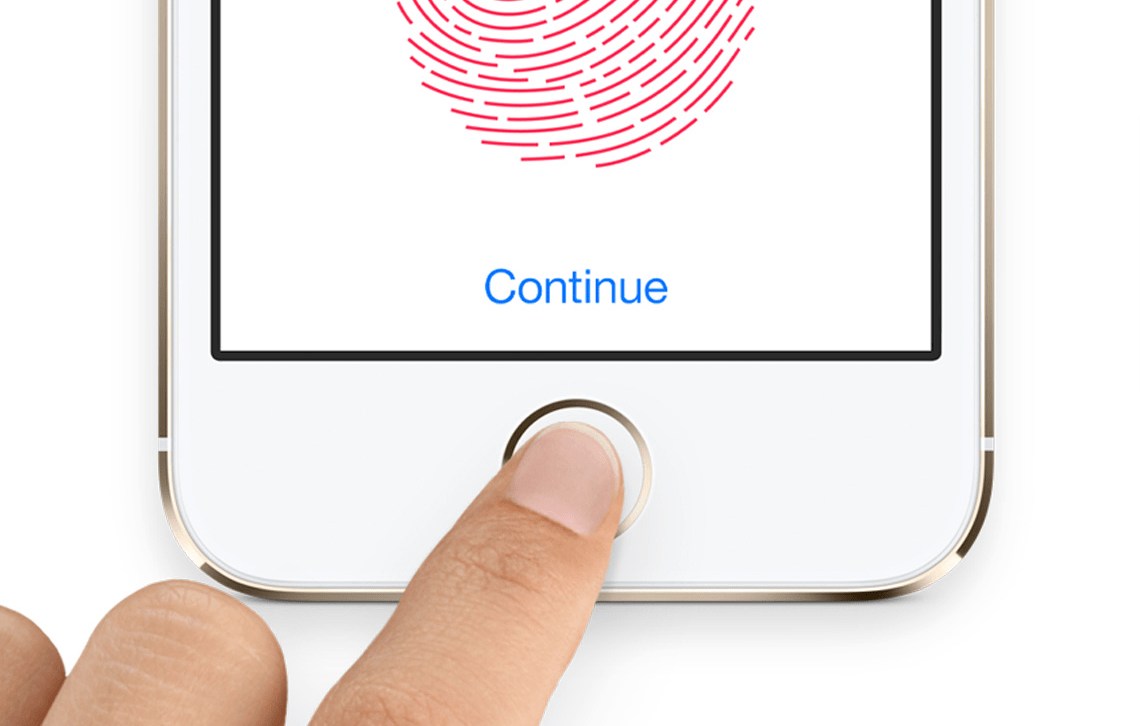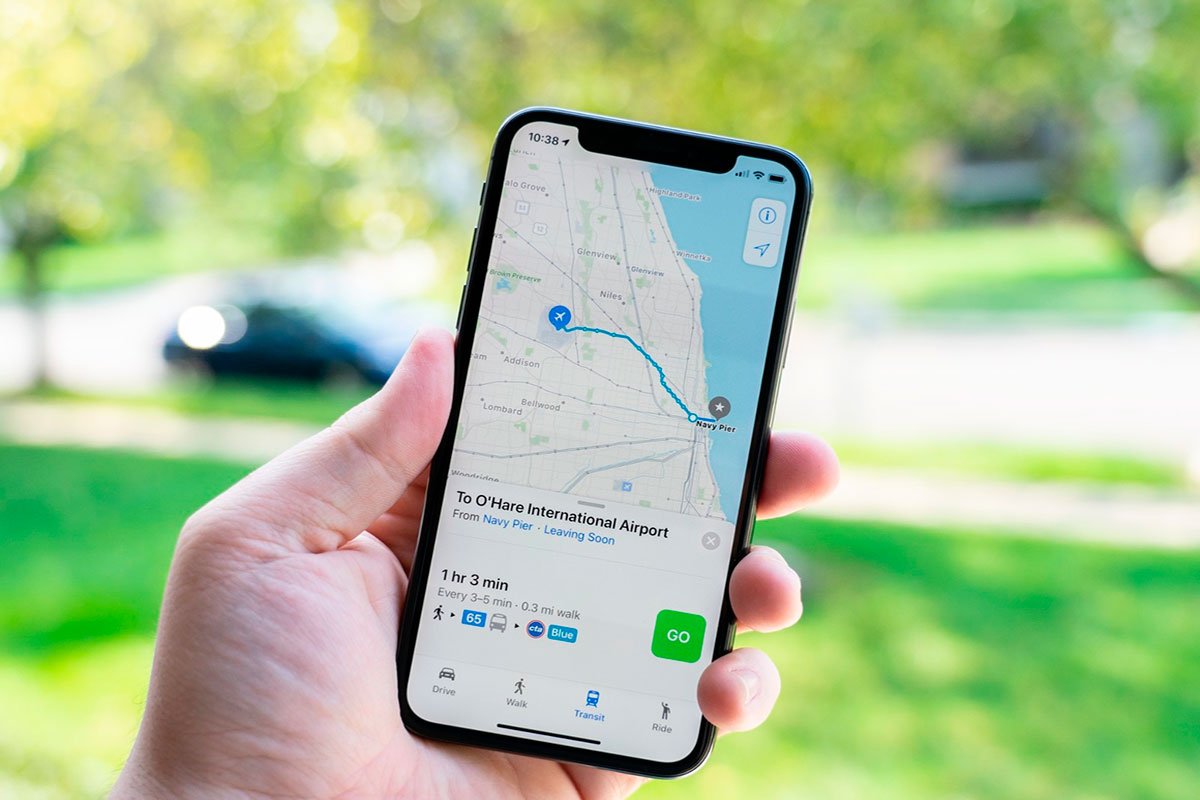Содержание:
Установить VPN на современный iPhone – это пустяковое дело, если вы используете специальное приложение или встроенную поддержку определенных протоколов. В данной статье будут освещены те простые этапы, которые нужно для этого пройти.
Существует три способа установки VPN на iPhone благодаря встроенной поддержке протокола LT2P/IPSec (менее популярный протокол Cisco IPSec также поддерживается). Можете установить приложение вашего провайдера, использовать стороннюю утилиту или ввести данные подключения вручную в настройки вашего iPhone.
Мы рассмотрим все способы в данной статье, и у вас будет безопасное подключение в считанные секунды.
Что вам понадобится
Для исправной настройки VPN вам потребуется iPhone с последней версией iOS. Мы используем iPhone 8 Plus с iOS 11.3.
Вам также понадобится аккаунт VPN-провайдера. Не имеет значения, какой вы выберите. Можете использовать пробную версию для начала, если не готовы платить за ежемесячную подписку. Обратите внимание, что некоторые провайдеры предоставляют бесплатную пробную версию после загрузки и установки приложения, а не на своем веб-сайте.
Если VPN для вас в новинку, то советуем начать с загрузки приложения вашего провайдера из App Store и пройтись по шагам из Метода 1. После того, как убедитесь, что все работает, можете поэкспериментировать с 2 и 3 Методами, для которых нужна небольшая сноровка.
Метод 1: VPN приложение
Большинство провайдеров предоставляют свои собственные приложения, так как это самый простой способ подключения к вашему VPN. В нашем примере мы используем ExpressVPN, но шаги, которые мы покажем, остаются практически неизменными для остальных VPN.
После того, как было установлено соединение, оно останется активным до тех пор, пока вы сами его не выключите или перезапустите свой телефон.
Перед началом советуем вам зарегистрироваться у вашего провайдера и проверить свою электронную почту на наличие письма подтверждения.
Также было бы неплохо заглянуть в секцию Обновления ПО, чтобы убедиться, что у вас стоит последняя версия iOS
- Найдите и скачайте ExpressVPN в App Store.
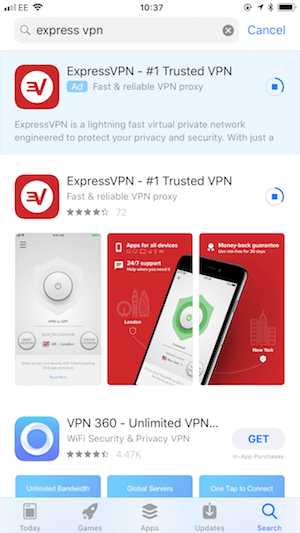
- Откройте приложение и нажмите «Войти». Впрочем, вы можете создать новый аккаунт и в приложении, если у вас его до сих пор не было, но не забудьте подтвердить его через электронное письмо.
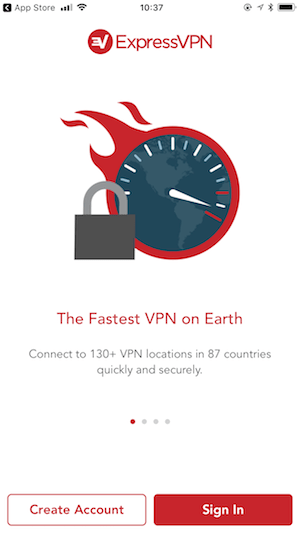
- Войдите в аккаунт, используя те же данные, что вы указали при регистрации на веб-сайте.
- Нажмите «Разрешить», чтобы приложение создало подключение на вашем iPhone. Приложение затребует подтверждение с помощью Touch ID.
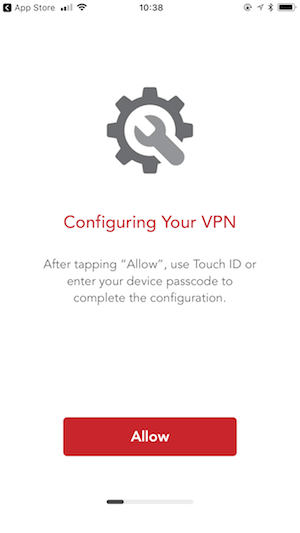
- Выберите режим уведомлений. Данная функция необязательна.
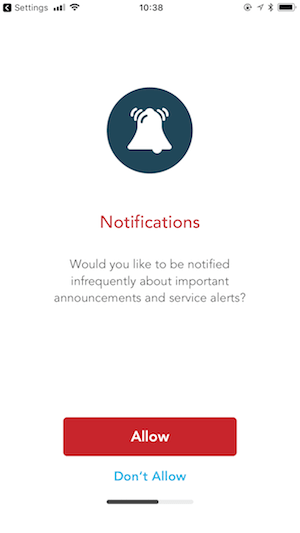
- Нажмите «Разрешить», если желаете, чтобы приложение отправляло данные в ExpressVPN для анализа. Функция необязательна, отказ от нее никак не повлияет на ваше соединение.
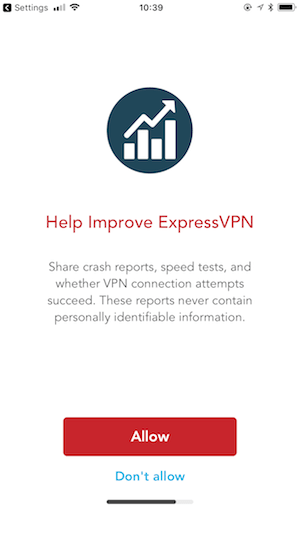
Вот и все. ExpressVPN установлен и настроен.
Приложение автоматически выберет лучшую для вас локацию. Но вы можете ее сменить при надобности, для этого просто нажмите «Choose Location».
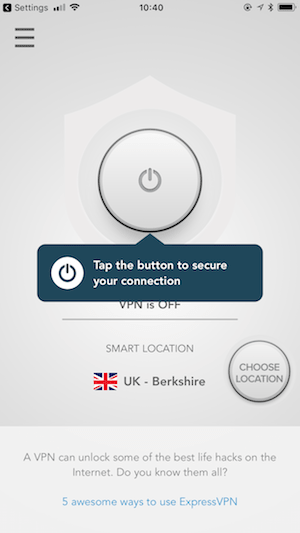
После успешного подключения в верхнем левом углу появится соответствующая VPN-иконка.
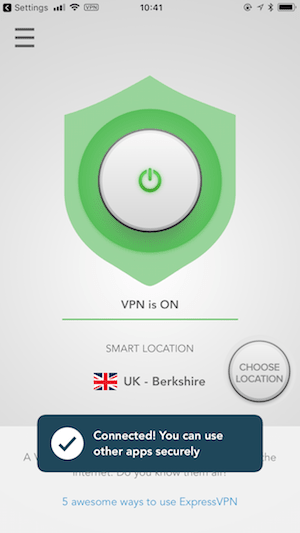
Метод 2: OpenVPN
OpenVPN Connect – это стороннее VPN-приложение для iPhone. Если ваш VPN-провайдер предоставляет скачиваемые .ovpn-профили, то вы можете использовать OpenVPN Connect, чтобы настроить подключение, избегая использование приложения вашего провайдера.
Данное стороннее приложение подключит вас к сети серверов вашего провайдера через протокол OpenVPN, используя данные, которые предоставляет ваш провайдер. Приложение и протокол являются продуктами с открытыми исходниками, поэтому они гораздо более гибкие в настройке, чем многие приложения.
Есть вещи, о которых стоит помнить, если вы выбрали данный метод:
- У каждого сервера разные .ovpn-файлы. Так что если вы хотите подключиться к одному или двум серверам, то это весьма быстрый процесс. Но если вам требуется доступ к десяткам серверов, вам придется потратить немало времени на настройку.
- Вы можете столкнуться с ошибкой «fragment directive». Ее весьма легко преодолеть. Для этого нужно отредактировать .ovpn-файл в текстовом редакторе и удалить ненужную строку. Мы расскажем ниже, какую именно.
Поиск вашего .ovpn-файла
Самый быстрый способ настроить доступ к вашему первому серверу – это скачать .ovpn-файл с сайта провайдера, а затем отослать его себе по почте. Тогда вы сможете открыть данный файл с помощью приложения почты на вашем iPhone.
Если вы сильно обеспокоены вашей безопасностью, то вы можете выбрать другие альтернативы, например, облачные хранилища, такие как DropBox или Google Drive. Если же вы работаете на Mac, то можете использовать AirDrop. Однако, в нашем примере мы используем самый простой способ, чтобы просто показать, как это работает.
Создаем соединение OpenVPN на iPhone
- Войдите в ваш аккаунт на сайте провайдера.
- Найдите настройки для ручной конфигурации с помощью OpenVPN. Если вы используете ExpressVPN, то нужные данные вы найдете, нажав на Set Up ExpressVPN, а затем на Manual Config в конце списка.
- С правой стороны вы найдете список серверных локаций. Нажмите на нужный континент и выберите сервер, чтобы скачать .ovpn-профиль.
- Прикрепите профиль в электронном письме и отправьте его самому себе (или же сохраните в Черновик).
Оставьте окно браузера открытым; вам понадобятся имя пользователя и пароль в скором времени.
На вашем iPhone:
- Откройте приложение почты, чтобы просмотреть отправленное письмо. Откройте и нажмите на вложение.
- Почта предоставит вам несколько вариантов, с помощью которых вы можете открыть вложение. Найдите OpenVPN и нажмите открыть.
- OpenVPN уведомит вас, когда файл будет готов к импорту. Нажмите на зеленый плюсик.
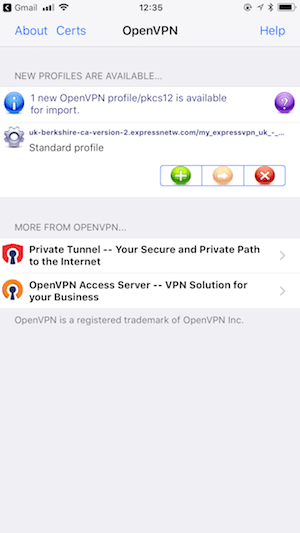
- Нажмите «Разрешить», чтобы создать VPN-соединение. Потребуется подтверждение с помощью Touch ID.
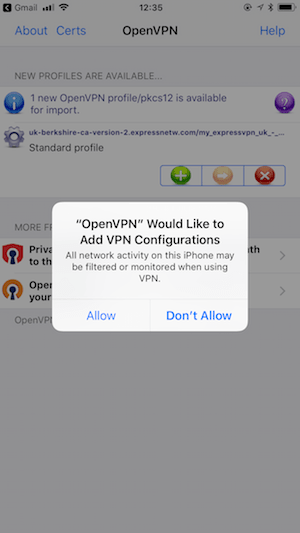
На данном пункте вам следует вернуться обратно к вашему компьютеру и посмотреть на инструкцию в Manual config, которую вы использовали ранее:
- Введите имя пользователя и пароль, которые предоставлены в данной секции, на вашем iPhone в поля User ID и Password. Запомните: эти данные отличаются от тех, которые вы вводите на сайте. Так что если вы попробуете ввести свою почту, то ничего не выйдет.
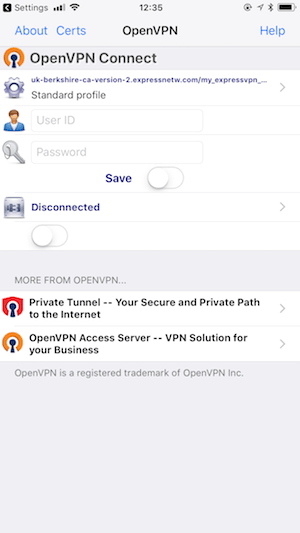
- Если желаете сохранить данные входа, то нажмите «Сохранить» в выпадающем уведомлении.
- Нажмите «Соединиться», чтобы проверить соединение, а затем нажмите «Да».
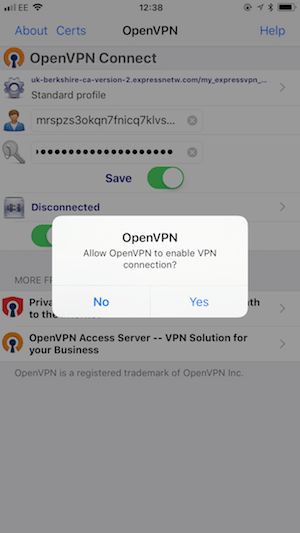
Как справится с ошибкой неподдерживаемой Fragment Directive
Если соединение не было установлено, то вы, возможно, увидите сообщение о том, что Fragment Directive не поддерживается вашим приложением.
Для решения этой проблемы вернитесь к вашему компьютеру и откройте .ovpn-файл в текстовом редакторе.
Переместите курсор к слову fragment, удалите его и сохраните изменения. Важно, чтобы остальная часть файла осталась без изменений, а также чтобы разрешение файла оставалось .ovpn.
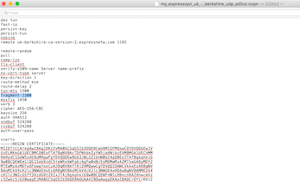
Снова отправьте себе файл по электронной почте и повторите шаги описанные выше.
Метод 3: Ручная настройка
Ручная настройка VPN-соединения на удивление быстрый процесс. Также это хороший способ сэкономить место на вашем устройстве, так как все данные соединения обычно хранятся в приложении настроек iOS. Это займет чуть больше времени, чтобы настроить соединение данным способом.
Если вы уже используете приложение для соединения, то, вероятно, вам захочется его удалить перед тем как начать.
Заранее предупреждаем, что, избрав данный метод, вы будете ограничены протоколом L2TP/IPSec, а также вам не будут доступен дополнительный функционал, например, Killswitch. Подобные функции идут вместе с приложением.
Вам не придется ничего скачивать. Вам нужно найти данные о ручной конфигурации с сайта вашего провайдера. Если вы пользуетесь ExpressVPN, то для того, чтобы найти нужную информацию, вам следует перейти в Manual Config, а затем в раздел LT2P/IPSec.
Далее, следуйте шагам:
- Откройте Настройки на вашем iPhone, затем перейдите в Основные и нажмите на VPN.
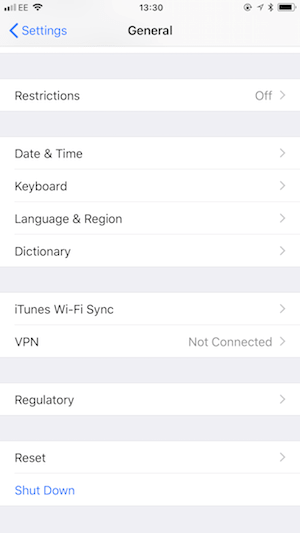
- Нажмите Добавить VPN конфигурацию.
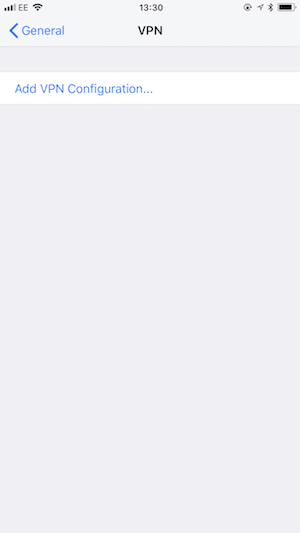
- Нажмите на Тип и выберите L2TP.
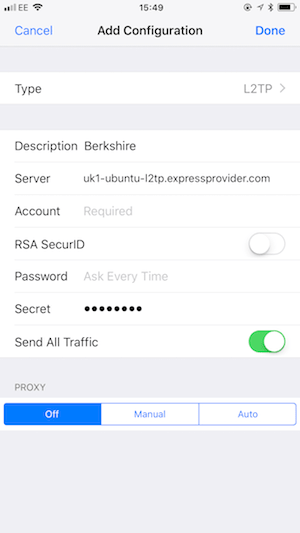
- Заполните поля следующим образом:
- Описание: Абсолютно любой текст
- Сервер: Напишите имя сервера, который предоставляет вам ваш провайдер
- Аккаунт: Ваше имя пользователя L2TP/IPSec
- RSA SecureID: Выкл
- Пароль: Ваш пароль для L2TP/IPSec. Это необязательное поле. Если вы оставите это поле пустым, то iPhone будет запрашивать пароль каждый раз, когда вы будете подключаться
- Secret: 123456
- Маршрутизировать весь трафик: Вкл
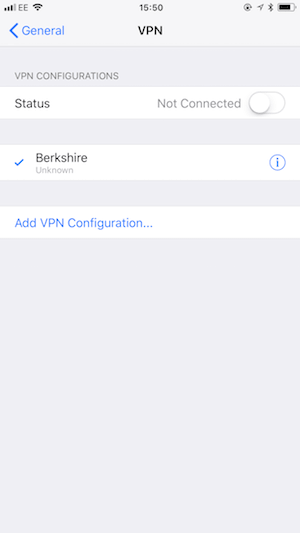
Сохраните профиль, а затем нажмите на переключатель, чтобы активировать соединение. Ваше VPN-соединение будет работать в фоновом режиме, пока вы будете использовать другие приложения.
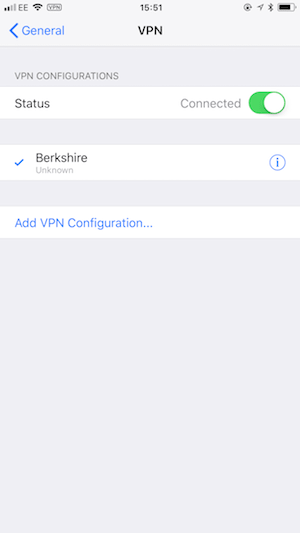
Где найти помощь
Настройка VPN на вашем iPhone – процесс весьма легкий. Однако, у разных провайдеров разные требования к данным подключения. Если у вас возникли проблемы при подключении, обратитесь в тех.службу вашего провайдера с описанием вашей проблемы.
В большинстве случаев имеется специальное приложение провайдера. Оно и организует вам соединение в считанные минуты.